编辑:系统城
2014-10-09 15:33:24
来源于:系统城
1. 扫描二维码随时看资讯
2. 请使用手机浏览器访问:
http://wap.xtcheng.cc/xtjc/766.html
手机查看
什么是代理服务器?很多用户都不太清楚,但对于常玩游戏的用户就非常的熟悉了,未来能够畅快地在游戏世界中遨游,经常需要设置代理服务器来突破IP限制或是通告网络访问速度,下面小编与大家分享一下Win8系统下设置LAN代理服务器的详细步骤。
步骤:
1、点击屏幕左下角IE图标,打开浏览器,在IE右上角位置打开小齿轮图标,点击选择“Internet 选项”。
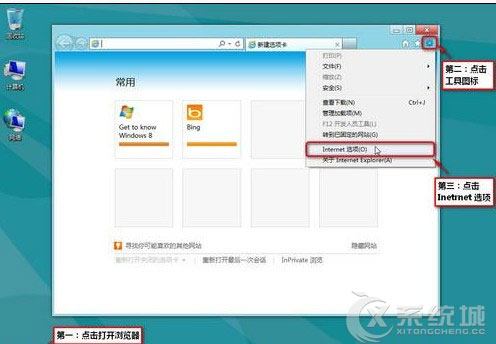
2、在Internet选项中点击“连接”标签。先择“局域网设置”。
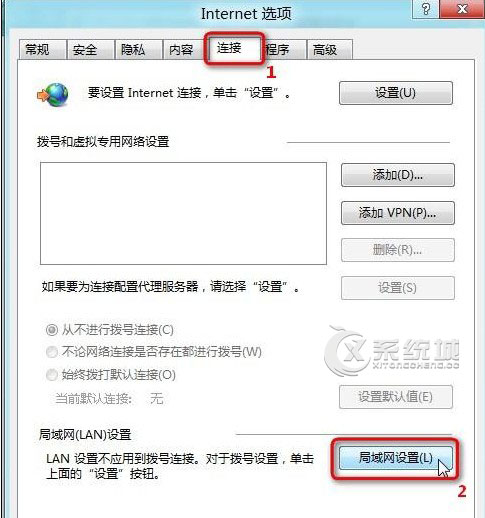
3、在“局域网(LAN)设置”中,在“为LAN使用代理服务器(这些设置不用于拨号或是VPN)”前复选打对号。输入正确的地址和端口,然后确定。
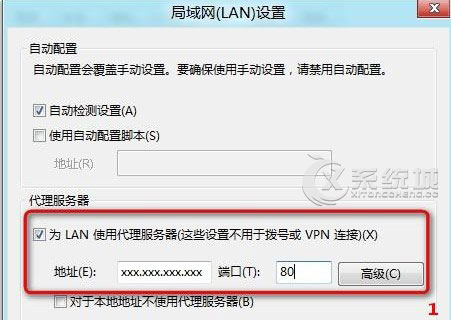
4、在“Internet选项”中“确定”后立即生效。
LAN代理服务器就是对局域网进行设置,Win8系统下,通过IE浏览器的Internet选项就可以找到LAN代理服务器的选项,简单的输入地址和端口就可以完成设置了。

微软推出的Windows系统基本是要收费的,用户需要通过激活才能正常使用。Win8系统下,有用户查看了计算机属性,提示你的windows许可证即将过期,你需要从电脑设置中激活windows。

我们可以手动操作让软件可以开机自启动,只要找到启动项文件夹将快捷方式复制进去便可以了。阅读下文了解Win10系统设置某软件为开机启动的方法。

酷狗音乐音乐拥有海量的音乐资源,受到了很多网友的喜欢。当然,一些朋友在使用酷狗音乐的时候,也是会碰到各种各样的问题。当碰到解决不了问题的时候,我们可以联系酷狗音乐

Win10怎么合并磁盘分区?在首次安装系统时我们需要对硬盘进行分区,但是在系统正常使用时也是可以对硬盘进行合并等操作的,下面就教大家Win10怎么合并磁盘分区。